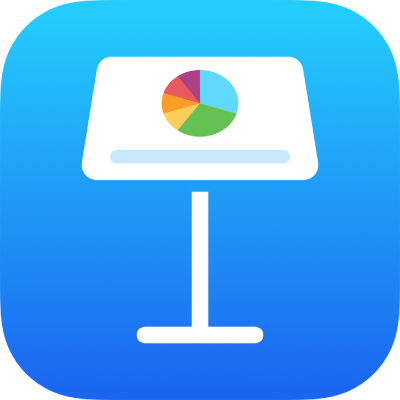
Tekstin etsiminen ja korvaaminen iPhonen Keynotessa
Voit etsiä sanoja, lauseita, numeroita ja merkkejä ja automaattisesti korvata hakutulokset uudella määrittämälläsi sisällöllä. Kaikki sisältö, myös ohitetuissa dioissa ja esittäjän muistiinpanoissa oleva sisältö, sisällytetään hakuun.
Tietyn tekstin etsiminen
Napauta
 ja sitten Etsi.
ja sitten Etsi.Kirjoita hakukenttään sana tai fraasi, jonka haluat löytää. Osumat korostetaan sitä mukaa, kun syötät tekstiä.
Saat näppäimistön piiloon napauttamalla Etsi.
Jos haluat löytää sanat, joiden isot ja pienet kirjaimet vastaavat määritettyä, tai rajata hakutulokset kokonaisiin sanoihin, napauta
 -painiketta ja valitse Kokonaisia sanoja tai Sama kirjainkoko (tai molemmat).
-painiketta ja valitse Kokonaisia sanoja tai Sama kirjainkoko (tai molemmat).Etsi seuraava tai edellinen osuma napauttamalla
 -painiketta tai
-painiketta tai  -painiketta.
-painiketta.Voit sulkea hakutulokset napauttamalla mitä tahansa dian kohtaa.
Etsityn tekstin korvaaminen
Napauta
 ja sitten Etsi.
ja sitten Etsi.Napauta
 -painiketta ja napauta sitten Etsi ja korvaa.
-painiketta ja napauta sitten Etsi ja korvaa.Voit tarkentaa hakua valitsemalla muita vaihtoehtoja, kuten Kokonaisia sanoja ja Sama kirjainkoko.
Kirjoita sana tai fraasi ensimmäiseen kenttään.
Osumia korostetaan sitä mukaa, kun kirjoitat tekstiä. Ensimmäinen osuma valitaan ja korostetaan keltaisella.
Kirjoita korvaava sana tai fraasi toiseen kenttään.
Tärkeää: Jos jätät Korvaa-kentän tyhjäksi, kaikki tekstin esiintymät poistetaan, kun korvaat etsityn tekstin.
Tekstin osumien läpikäyminen ja muuttaminen:
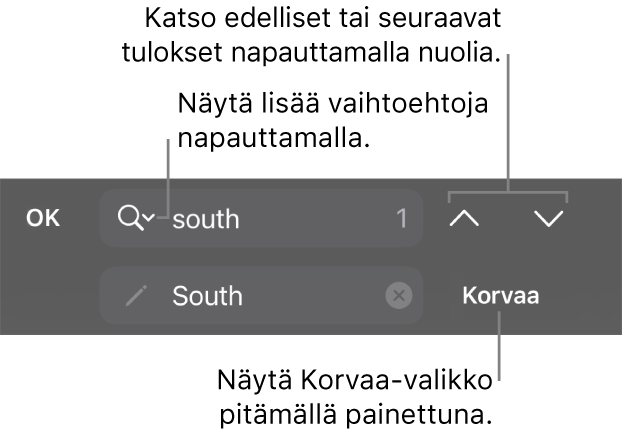
Edelliseen tai seuraavaan osumaan siirtyminen tekemättä muutoksia: Napauta
 -painiketta tai
-painiketta tai  -painiketta.
-painiketta.Valitun osuman korvaaminen: Napauta Korvaa.
Kaikkien tekstin osumien korvaaminen korvaavalla tekstillä: Pidä painettuna Korvaa, ja napauta sitten Korvaa kaikki.
Voit sulkea hakutulokset napauttamalla missä tahansa diaesityksessä.
Kun korvaat taulukkosolussa olevan arvon, sekä näkyvä arvo että taustalla oleva arvo päivittyvät. Jos esimerkiksi korvaat arvon 1/2 arvolla 1/3, taustalla oleva arvo muuttuu arvosta 0,5 arvoon 0,333333.
Et voi korvata vastaavaa tekstiä taulukon soluissa, jotka sisältävät kaavan.